En son REAPER 5.93 Linux-Native sürümlerinde Windows VST'ler nasıl kullanılır?
REAPER v5.93 Linux-native sürümlerini popüler dijital ses iş istasyonuna tanıttığı için birçok kullanıcı en sevdikleri Windows tabanlı VST eklentilerini Linux sürümlerinde nasıl kullanabileceklerini merak ediyor. Korkma, Appuals'ın çözümü var.
REAPER'ın Windows VST'leri Linux'ta çalıştırmak için yerel bir köprüsü yoktur, ancak işi gerçekleştirecek üçüncü taraf birkaç araç vardır. Onlar:
- LinVST (Ubuntu 14.04 32-bit ve Debian Streç)
- Airwave (AMD64.deb ve x86_64.pkg.tar.xz)
- Carla (ArchLinux ve Debian / Ubuntu)
Bu üçüncü taraf araçlarının tümü, eklentilere işletim sistemi desteği sağlamak için Wine'a güveniyor ve kilometreniz kesinlikle değişecek. Bazı VST eklentileri kusursuz çalışır, diğerleri bir felaket olur.
Lütfen bu araçların kurulumuyla ilgili temel kılavuzları sunduğumuzu unutmayın - derinlemesine sorun giderme için, özel araç kılavuzuna bakmanız gerekir.
LinVST'deki Windows VST'ler:
- Ortamınız için LinVST sürümünü indirin - katıştırılmış Pencere sürümü veya bağımsız sürüm olsa da, katıştırılmış sürüm çoğu kullanıcı için varsayılan seçimdir.
- Lin-VST-server dosyalarının tümünü / usr / bin yolunuza kurulu olan versiyondan kopyalayın.
- Tüm Windows VST'lerinizi içine yerleştirmek için bir klasör oluşturun.
- LinVST'nin convert klasöründe, linvstconvert'i başlatın ve ardından sürüm klasöründen linvst.so dosyasını seçin.
- Linvstconvert dosyasını, tüm Windows VST'lerinizi içeren klasöre doğrultun, ardından Başlat (Dönüştür) düğmesine basın.
- REAPER DAW'ı başlatın ve Windows VSTs klasörünüzü REAPER'in ayarlarındaki eklenti klasörüne ekleyin.
Airwave'deki Windows VST'ler:
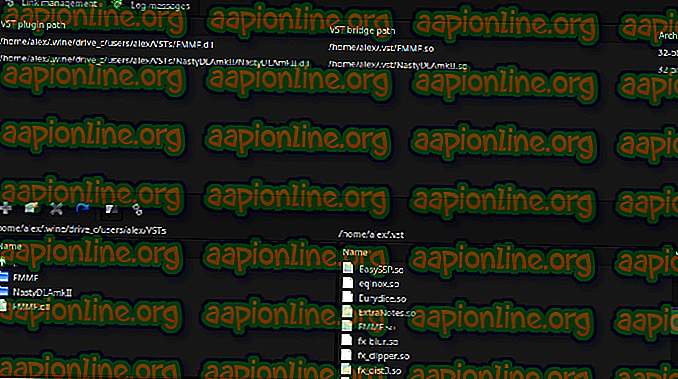
Gerekli paketleri kurun: multilib özellikli GCC, cmake, git, wine, Qt5, libmagic.
Arch Linux (x86_64) örneği:
· Sudo pacman -S gcc-multilib cmake git şarap qt5-base
Fedora 20 (x86_64) örneği:
· Sudo yum -y yüklemek gcc-c ++ git cmake şarap şarap devel wine-devel.i686 dosya dosyası-devel libX11-devel libX11-devel.i686 qt5-devel glibc-devel.i686 glibc-devel
Ubuntu 14.04 (x86_64) örneği:
· Sudo apt-get yükleme git cmake gcc-multilib g ++ - multilib libx11-dev libx11-dev: i386 qt5-varsayılan libmagic-dev · sudo add-apt-depo ppa: ubuntu-şarap / ppa · sudo apt-get güncelleme apt-get install şarap1.7 şarap1.7-dev
Steinberg'den VST Audio Plugins SDK'yi edinin.
VST SDK arşivini paketinden çıkarın. Dahası, ana dizininizden çıkardığınızı varsayacağım:
$ {HOME} / VST3 \ SDK. Hava dalgası GIT deposunu klonla
git klon //github.com/phantom-code/airwave.git
Hava dalgası kaynak dizinine gidin ve aşağıdaki komutları uygulayın:
mkdir build && cd buildcmake -DCMAKE_BUILD_TYPE = "Yayın" -DCMAKE_INSTALL_PREFIX = / opt / airwave -DVSTSDK_PATH = $ {HOME} / VST3 \ SDK .. makeesudo yapmak Elbette, CMAKE_INSTALL_PREFIX’i istediğiniz gibi değiştirebilirsiniz.
- Hava dalgası menajeri işletmesini yap
- Araç çubuğundaki “Bağlantı oluştur” düğmesine basın.
- İstediğiniz şarap yükleyicisini ve uygun şarap kutuları içindeki şarap önekini seçin.
- “VST eklentisi” alanına VST eklentisi DLL dosyasına bir yol girin (rahatlık için “Gözat” düğmesini kullanabilirsiniz). Yolun seçilen şarap önekine göre olduğuna dikkat edin.
- Bir “Link location” yolu girin (VST sunucunuzun eklentileri aradığı dizin).
- Otomatik olarak önerilen kişiyi beğenmiyorsanız, bir bağlantı adı girin.
- Bu bağlantı için istediğiniz bir günlük seviyesini seçin. Günlük seviyesi ne kadar yüksek olursa, o kadar fazla mesaj alırsınız. 'Varsayılan' günlük seviyesi özel bir değerdir. Ayarlar iletişim kutusundaki 'Varsayılan günlük seviyesi' değerine karşılık gelir. Çoğu durumda, 'varsayılan' günlük seviyesi doğru seçimdir. Maksimum performans için “iz” den daha yüksek bir seviye kullanmayın.
- “OK” düğmesine basın. Bu noktada, VST sunucunuz “Link location” dizininde yeni bir eklenti bulabilmelidir.
Carla Windows VST'ler:

- Carla'yı Linux versiyonunuz için kurun ( Carla-Git çoğu kullanıcı için en iyisidir) .
- Mevcut Carla köprülerinin hepsini paket yöneticisinden yükleyin.
- Carla'yı bağımsız bir uygulama olarak başlat ve eklentileri eklemek için artı düğmesini tıkla.
- Arama düğmesini kullanarak “Windows 32” kutusunun işaretlendiğinden emin olduktan sonra eklentileri tarayın. Carla’nın ayarlarında arama yolunu ayarlamanız gerekebilir.
- Eklentiler bulunduğunda, Carla'yı kapat ve REAPER'i başlat.
- Carla'yı REAPER'a eklenti olarak ekle ve Carla eklentisini Windows VST'leri yüklemek için ekle.



